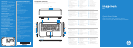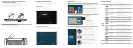Connect the network cable (optional)
and the power adapter
Branchez le câble réseau (en option) et l’adaptateur secteur
Schließen Sie das Netzwerkkabel (optional) und den Netzadapter an
Collegare il cavo di rete (opzionale) e l’adattatore di alimentazione
Podłącz kabel sieciowy (opcjonalnie) i zasilacz
1
2
Function Keys
Touches de fonction
|
Funktionstasten
|
Tasti funzione
|
Klawisze funkcji
Switch to external
display
Bascule sur l’écran externe
Auf externe Anzeige umschalten
Passa allo schermo esterno
Przełączenie na wyświetlacz zewnętrzny
Turn off/on wireless
Active/désactive le sans fil
Wireless ein/ausschalten
Attiva/Disattiva wireless
Włączenie/Wyłączenie sieci bezprzewodowej
Enable/disable
touchpad
Active/désactive le pavé tactile
Touchpad aktivieren/deaktivieren
Attiva/Disattiva touchpad
Włączenie/Wyłączenie tabliczki dotykowej
Decrease brightness
Diminue la luminosité
|
Reduzieren der Helligkeit
Diminuisci luminosità
|
Zmniejszenie jasności
Increase brightness
Augmente la luminosité
|
Erhöhen der Helligkeit
Aumenta luminosità
|
Zwiększenie jasności
Toggle keyboard
backlight
Bascule le rétro-éclairage du clavier
Tastaturbeleuchtung umschalten
Interruttore luce posteriore della tastiera
Przełączenie podświetlenia klawiatury
Play previous track
orchapter
Lit la piste ou le chapitre précédent
Vorherigen Titel bzw. vorheriges Kapitel wiedergeben
Riproduci traccia o capitolo precedenti
Odtwarzanie poprzedniego utworu lub rozdziału
Play/Pause
Lecture/Pause
|
Wiedergabe/Pause
Riproduci/Pausa
|
Odtwarzanie/Wstrzymanie
Play next track
or chapter
Lit la piste ou le chapitre suivant
Nächsten Titel bzw. nächstes Kapitel wiedergeben
Riproduci traccia o capitolo successivi
Odtwarzanie następnego utworu lub rozdziału
Decrease volume
level
Diminue le volume
|
Lautstärke verringern
Diminuisci il livello del volume | Zmniejszenie głośności
Increase volume level
Augmente le volume
|
Lautstärke erhöhen
Aumenta il livello del volume
|
Zwiększenie głośności
Mute audio
Coupe le son
|
Audio stummschalten
Muto
|
Wyciszenie dźwięku
+
Press the power button
Appuyez sur le bouton d’alimentation
|
Betriebsschalter drücken
Premere l’Accensione
|
Naciśnij przycisk zasilania
3 Complete Windows setup
Terminez la configuration de Windows
|
Abschluss des Windows-Setup
Completare la configurazione di Windows
|
Skonfiguruj system Windows
Enable security
Activez la sécurité
|
Sicherheit aktivieren
Abilitare protezione
|
Włącz zabezpieczenia
Configure wireless (optional)
Configurez le sans fil (en option)
|
Wireless konfigurieren (optional)
Configurare wireless (opzionale)
|
Skonfiguruj sieć bezprzewodową (opcjonalnie)
Windows 8
Getting started
Mise en route
Zum Einstieg
Guida introduttiva
Rozpoczęcie pracy
My Dell Support Center
Mon Dell Support Center
Mein Dell Support Center
Il mio Supporto tecnico di Dell
Moje centrum wsparcia Dell
Charms sidebar
Resources
Tiles
Swipe from right edge of the display
Balayez à partir du bord droit de l’écran
Wischen Sie ausgehend vom rechten Rand des Displays
Strisciare sul bordo destro dello schermo
Przesuń palcem od prawej krawędzi ekranu
Swipe from right edge of the touchpad
Balayez à partir du bord droit du pavé tactile
Wischen Sie ausgehend vom rechten Rand des Touchpads
Strisciare sul bordo destro del touchpad
Przesuń palcem od prawej krawędzi tabliczki dotykowej
Point mouse to lower- or upper-right corner
Pointez la souris sur le coin supérieur ou inférieur droit
Positionieren Sie den Mauszeiger über der unteren
oder oberen rechten Ecke
Punta il mouse negli angoli superiore o inferiore destro
Wskaż myszą prawy dolny lub górny róg
Ressources
|
Ressourcen
|
Risorse
|
Zasoby
Mosaïques
|
Kacheln
|
Titoli
|
Kafelki
Barre latérale Charms
|
Charms-Sidebar
Charms sidebar
|
Pasek boczny
Swipe or scroll to access moretiles
Balayez ou faites défiler pour accéder à d’autres mosaïques
Wischen oder Bildlauf durchführen, um weitere Kacheln
aufzurufen
Scorrere o strisciare per avere accesso ad ulteriori tessere
Przesuń palcem lub przewiń, aby wyświetlić więcej kafelków
Note: Swipe works only on touch-screen displays
Remarque: le balayage ne fonctionne que sur les écrans tactiles
Hinweis: Wischen funktioniert nur bei Touchscreen-Displays
N.B.: Solo su schermi touch-screen è possibile strisciare
Uwaga: przesuwanie palcem działa tylko na ekranach dotykowych